不少用户在使用电脑的过程中,或多或少会遇到各种蓝屏问题。最近有很多win10用户发现电脑从休眠或睡眠状态被唤醒时,总会出现蓝屏的情况,提示错误SYSTEM SERVICE EXCEPTION。遇到这种情况该怎么办?下面小编给大家提供修复的思路,希望能给大家一定的帮助。
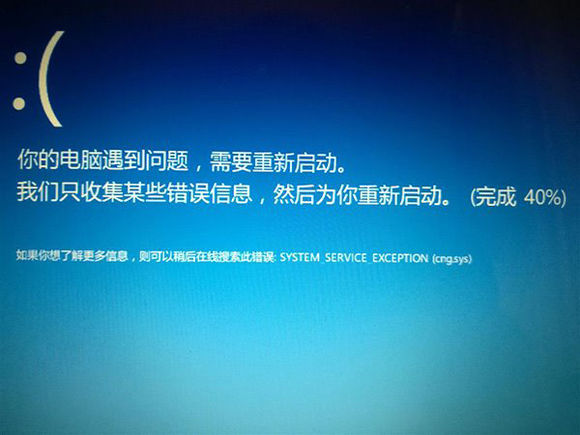
故障原因
出现这种情况的原因可能是系统无法正确管理主板和CPU,主板驱动与Win10系统存在兼容性问题,导致Win10系统无法正确管理主板和处理器造成的。
解决办法
方法一:更新主板驱动或BIOS
根据原因我们可以更新主板上芯片组的驱动,如果这个驱动已经是最新,还应该考虑更新BIOS,最先想到的来源应该是OEM官网(整机)和主板官网(配件)。
下载之前务必确定好自己设备的型号以及驱动适用的型号中是否有自己的设备,不要刷错。不过有些使用UEFI BIOS的设备自身具备自动更新能力,此时直接使用这项功能更为保险。
方法二:关闭休眠和快速启动
如果你的驱动和BIOS都已经更新,但问题依旧,可以尝试关闭休眠和快速启动功能,“快速启动”和“休眠”这两项功能关闭非常简单,只需在管理员权限下运行命令提示符,执行如下命令即可:
powercfg -h off
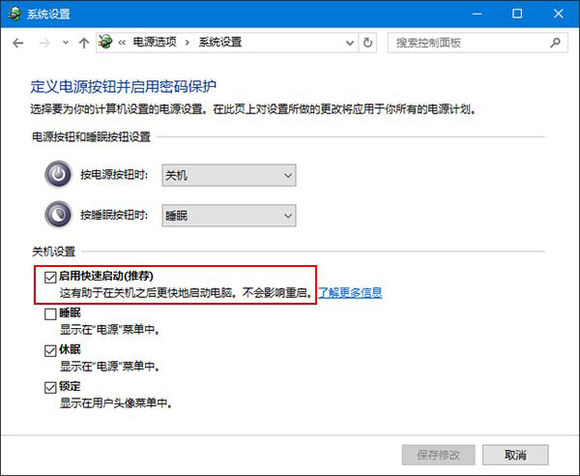
注意:如果想单独关闭“快速启动”,可在控制面板--电源选项--选择电源按钮的功能中进行。
方法三:其他硬件驱动
如果上述方法还是无效,最好更新一下其他驱动程序,因为这个问题一般来说就是驱动引起的,重点可以关注一下设备管理器中驱动异常(比如有叹号)的设备。不行的话就进入Win10安全模式,逐个排查到底是哪个驱动出了问题。还有一点不能忽视,某些第三方杀软可能会造成不必要的麻烦,以上方法不成功,可尝试暂时关闭第三方杀软,启用Windows Defender,看问题能否解决。
方法四:重装系统
最粗暴的方法,直接改变系统无视问题所在。
以上就是下载app网小编为您带来《电脑蓝屏提示SYSTEM SERVICE EXCEPTION解决方案图文详解》的相关内容介绍了,希望对您能有所帮助。如还有其它不懂的,可以查看更多电脑蓝屏提示SYSTEM SERVICE EXCEPTION解决方案图文详解的相关的内容!本站每日都会为您更新全新的游戏攻略和软件资讯,感兴趣的可以关注收藏本站哦。